Hỗ trợ tư vấn
Tư vấn - Giải đáp - Hỗ trợ đặt tài liệu
Mua gói Pro để tải file trên Download.vn và trải nghiệm website không quảng cáo
Tìm hiểu thêm » Hỗ trợ qua ZaloKhởi động bảo mật hai lớp cho tài khoản Garena sẽ giúp các bạn bảo vệ tài khoản này cùng những thông tin cá nhân bên trong trước những kẻ tò mò, đặc biệt là khi tài khoản này được liên kết trực tiếp với tài khoản game của các bạn. Tuy nhiên, thiết lập bảo vệ hai lớp cho tài khoản Garena thế nào? Sử dụng gì thì lại không nhiều người để ý.
Tạo bảo vệ hai bước cho tài khoản Garena cũng giống như với Gmail, Dropbox... đều là cách người dùng thiết lập thêm một bước xác minh nữa trước khi đăng nhập vào tài khoản của mình. Đây là điều hết sức cần thiết bởi những tài khoản này đều quan trọng và chứa nhiều thông tin cá nhân mà chắc chắn không ai muốn để lộ.
Bước 1: Các bạn truy cập vào trang chủ Garena, sau đó nhấn chuột trái vào mục Tài khoản để đăng nhập.
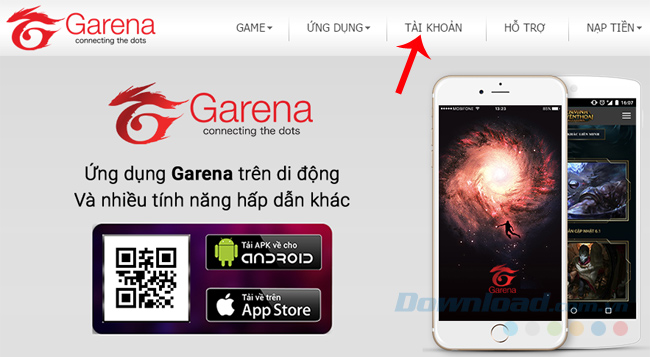
Bước 2: Giao diện mới xuất hiện, điền thông tin tài khoản của mình vào các trường tương ứng rồi nhấp vào Đăng nhập ngay.
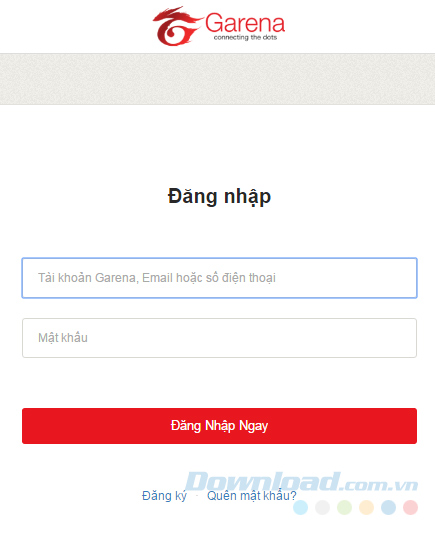
Bước 3: Tại Account Settings, chúng ta có thể thấy một vài thiết lập bảo mật mà Garena gợi ý như Email, Mobile (số điện thoại) và 2-Step Authentication (Bảo mật hai lớp). Để thiết lập lớp bảo vệ thứ hai cho tài khoản Garena, chúng ta cần xác nhận số điện thoại trước.
Chọn chuột trái vào mục Add trong Mobile.
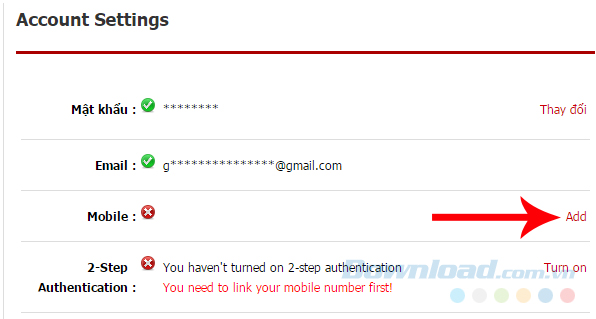
Nhấp vào Add để thêm số điện thoại trước
Bước 4: Tới đây, chúng ta sẽ được chuyển tới giao diện thiết lập. Làm lần lượt như sau:
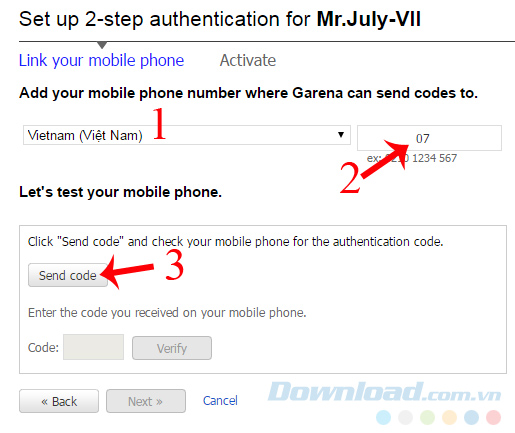
Điền số điện thoại và nhập mã được gửi đến số điện thoại ấy vào để xác nhận
Bước 5: Sau khi nhận được mã, điền vào ô Code rồi nhấp vào Verify để xác nhận. Nếu xuất hiện dấu tick màu xanh nghĩa là đã thành công. Các bạn điền tiếp mật khẩu đang dùng của tài khoản hiện tại vào khung For security reason, please type your current password rồi Next.
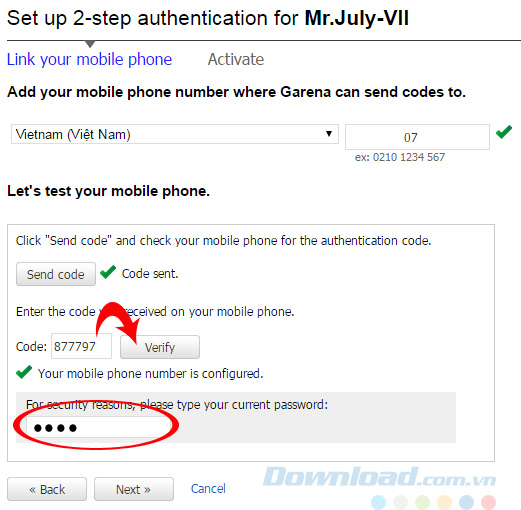
Bước 6: Quay trở lại giao diện của Account Settings, các bạn kiểm tra lại, nếu thấy mục Mobile và 2-Step Authentication đã được tick màu xanh hết và hiện chế độ Turn off lên, nghĩa là việc kích hoạt bảo mật hai lớp cho tài khoản Garena đã thành công.
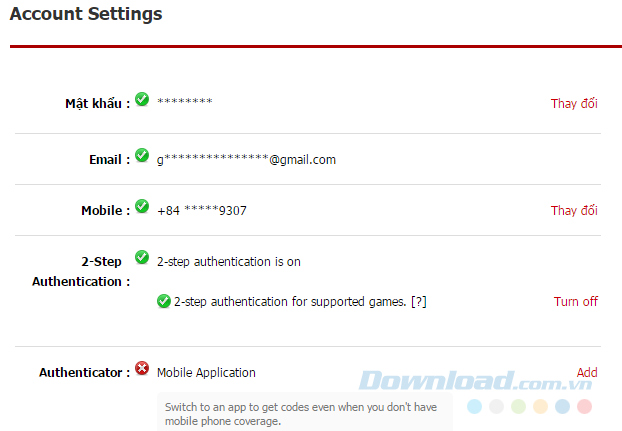
Hình ảnh hiển thị khi kích hoạt thành công bảo mật hai lớp
Bước 1: Cũng từ Account Settings, nhấn chuột trái vào Turn off trong mục 2-Step Authentication để mở ra tab mới. Nhấn tiếp vào OK.
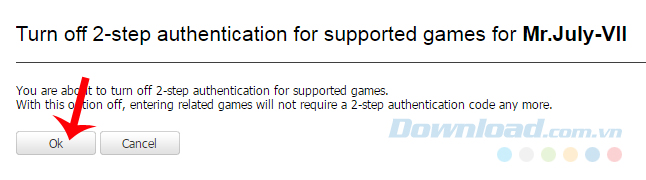
Bước 2: Một mã số sẽ được gửi tới số điện thoại mà bạn đã đăng ký ở trên. Nhập nó vào Enter code rồi Verify và chờ chút xíu.
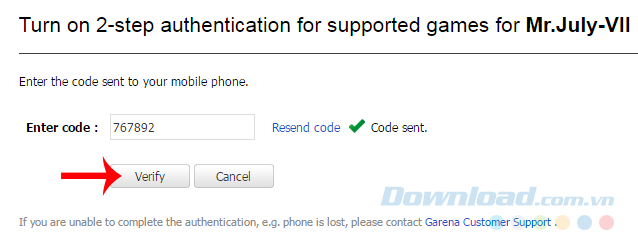
Nhập lại mã mới để xác nhận hủy bỏ bảo mật hai lớp tài khoản Garena
Bước 3: Mã được xác nhận, mật khẩu hai lớp bị vô hiệu hóa.
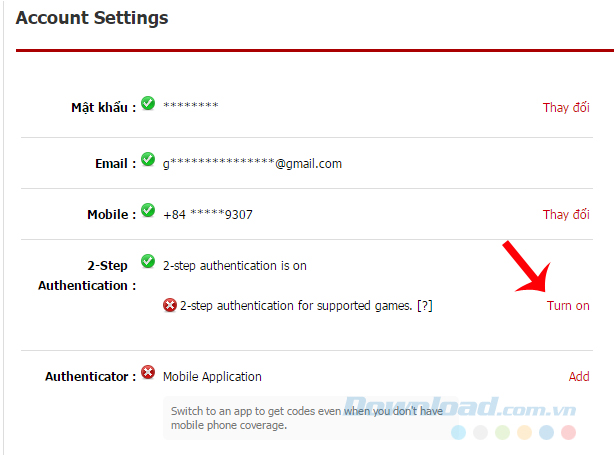
Chúng ta cũng có thể xác thực email bảo mật tài khoản Garena theo cách này để đề phòng những trường hợp xấu nhất có thể xảy ra.
Chúc các bạn thực hiện thành công!
Theo Nghị định 147/2024/ND-CP, bạn cần xác thực tài khoản trước khi sử dụng tính năng này. Chúng tôi sẽ gửi mã xác thực qua SMS hoặc Zalo tới số điện thoại mà bạn nhập dưới đây: